Опитвали ли сте се да отворите файл Pages на Windows неуспешно? Не си сам; много хора са имали същия проблем.
Pages е версията на Microsoft Word на Apple и за съжаление опитът за директно отваряне на файл Pages на компютър с Windows 10 няма да работи. За да отворите файл Pages и действително да можете да го редактирате на вашия компютър с Windows 10, ще трябва да използвате приложение на трета страна като CloudConvert, за да го конвертирате .
В това ръководство ще ви покажем как да отворите файла .Pages в Windows и Microsoft Word.
Направо към:
- Как да отворите файл със страници на вашия компютър с Windows 10 TL;DR
- Какво е .pages файл?
- Как да отворите файл със страници в Windows
- Решение #1: Отваряне на страници чрез компресиране с zip
- Решение №2: Качете документа на Pages в Google Drive
- Как да отворите файл Pages на вашия компютър с Windows 10
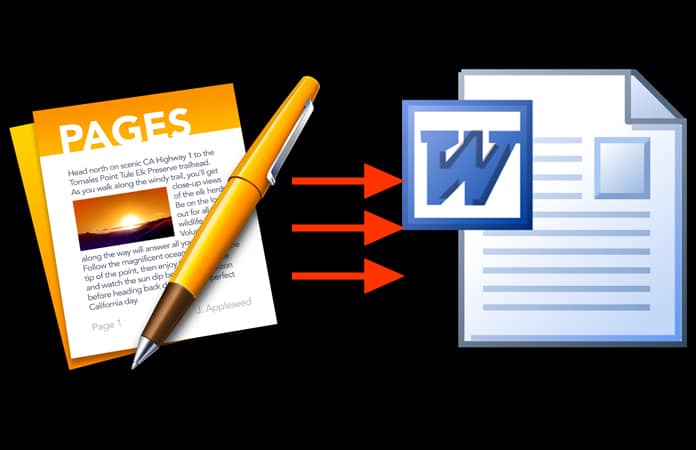
Как да отворите файл със страници на вашия компютър с Windows 10 TL;DR
- Можете да отворите файл Pages на вашето устройство с Windows 11 или Windows 10 с помощта на приложение на трета страна.
- Pages е версията на Apple на Microsoft Word и за съжаление опитът за директно отваряне на файл Pages на компютър с Windows 10 няма да работи.
- За да отворите файл Pages и действително да можете да го редактирате на вашия компютър с Windows 10, ще трябва да използвате приложение на трета страна като GoogleDrive или CloudConvert, за да го конвертирате.
-
Посетете страницата на блога на SoftwareKeep или сайта на Помощния център за повече истории.
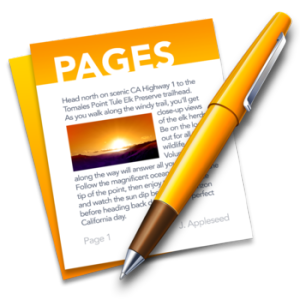
Какво е .pages файл?
Windows има Microsoft Word, за да ви помогне да пишете, редактирате и създавате документи, наречени Word документи . От друга страна, Mac има Apple Pages, които вършат същата работа. Това означава, че файлът Pages е версията на Apple на Microsoft Word.
И така, Pages е версията на Microsoft Word на Apple – но за разлика от Word или който и да е друг софтуер, който идва с абонамент за Microsoft 365 , той е безплатен за устройства с Mac . Това означава, че е по-вероятно да попаднете на документ на Pages сега, отколкото може би сте били в миналото.
За съжаление не можете да отваряте Pages директно в Windows. Файлът Pages е създаден да работи на компютри с macOS, така че компютрите с Windows (или Microsoft Word) не разпознават файловото разширение .pages. Както при повечето софтуери на Apple, страниците и екосистемата на Windows не се разбират добре.
Ако се опитате директно да отворите документ на Pages на вашия компютър с Windows с помощта на Word, няма да успеете. Единственото нещо, което можете да видите, е визуализация, като отворите документа чрез zip файл.
Но има трикове, които можете да използвате, за да ви помогнат да отворите файлов формат на страници на вашия компютър с Windows.
Как да отворите файл със страници в Windows
Има редица методи, които можете да използвате, за да отворите .pages файловете в Windows. Ето няколко:
- Отваряне на страници чрез zip компресия
- Качете документа на страниците в Google Drive
Решение #1: Отваряне на страници чрез компресиране с zip
За да отворите страници в Windows, трябва да промените файловия формат, като промените разширението на файла .pages.
Ще промените файла в zip файлов формат чрез проста модификация на файловото разширение от файловата система на Windows.
Преди да започнете, уверете се, че сте запазили копие на файла Pages някъде, до което можете лесно да получите достъп в Windows Explorer. След това направете следното:
- Направете копие на файла .pages (това е предпазна мярка, в случай че объркате нещо).
- Щракнете с десния бутон върху файла .pages и изберете „ Преименуване ”
-
Изтрийте разширението „.pages“ и го заменете с разширението „.zip“*, след което натиснете клавиша Enter , за да запазите промяната на разширението. Например, ако името на вашия файл е "today.pages", променете го на "today.zip".
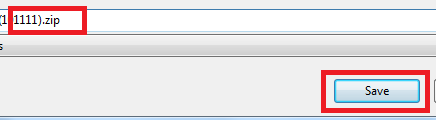
-
Разархивирайте файла: щракнете два пъти върху новопреименувания .zip файл, за да го отворите (разархивирайте), за да отворите и получите достъп до съдържанието на формат Pages в Microsoft Word, Office или WordPad.
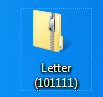
-
В компресираната папка ще намерите три файла, щракнете двукратно върху папката „QuickLook“, за да я отворите:
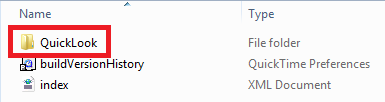
-
В папката QuickLook ще намерите PDF и JPG файлове. Щракнете два пъти върху PDF файла, това е файлът със страници, който искате да отворите.
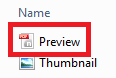
- Ако искате да прочетете или редактирате документа Pages (PDF документа, който сте създали) в Word, ще конвертирате PDF документа в документ на Word.
*Ето една важна ЗАБЕЛЕЖКА:
За да използвате това решение, ще трябва да имате видими файлови разширения в Windows, за да промените разширението .pages.
За да направите файловите разширения видими:
- Отидете на Опции за папка .
- Щракнете върху Изглед .
- Премахнете отметката от „ Скриване на разширенията за известни типове файлове“ (Можете спокойно да игнорирате всяко предупреждение за промяна на разширение на файл).
-
Разширенията на файловете трябва да са видими сега.
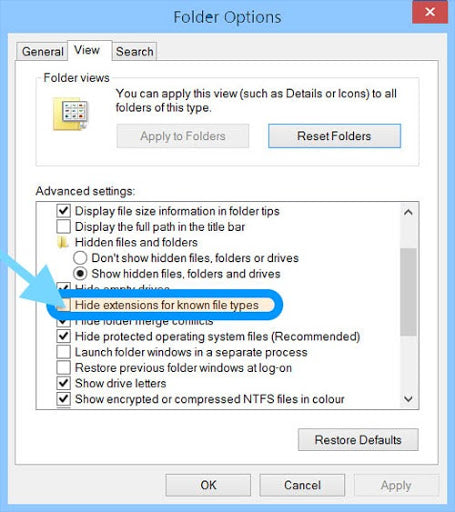
Решение №2: Качете документа на Pages в Google Drive
Това е бърз начин за преглед на PAGES файлове в Windows или друга операционна система. За да отворите файла Pages на вашия Windows:
- Качете и запазете документа на страницата в Google Диск (за достъп до Google Диск трябва да имате акаунт в Gmail. Ако все още нямате такъв, създайте си).
- В устройството щракнете с десния бутон върху документа, след което изберете „ Отваряне с .
-
Под „Предложени приложения“ изберете CloudConvert , след което влезте с вашия Gmail акаунт.
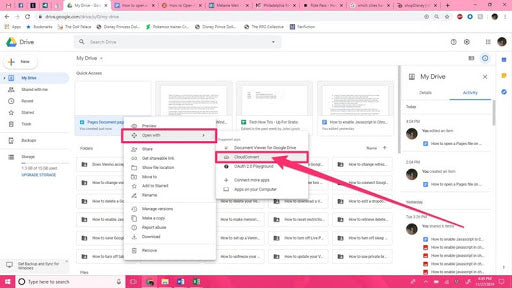
-
Ако е необходимо, прегледайте условията на услугата, след което щракнете върху „ Разрешаване “.
- Ако все още нямате акаунт в CloudConvert, създайте го.
- Вашият документ ще бъде подготвен за конвертиране .
-
След като документът прочете „ Готов “, щракнете върху падащото меню и изберете „ Документ “, след това „ doc “ или „ docx “ файл, за да можете да го отворите в Word.
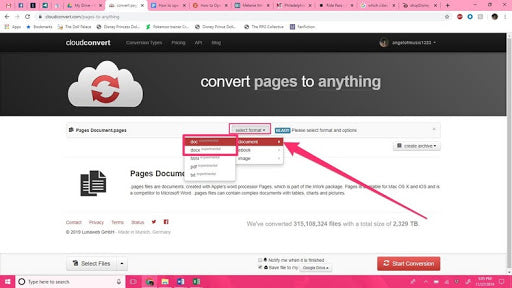
- Когато приключи, щракнете върху червения бутон „ Стартиране на преобразуването “ в долния ляв ъгъл на екрана.
-
Когато изтеглянето приключи, щракнете върху зеления бутон „ Покажи файл “ до документа.
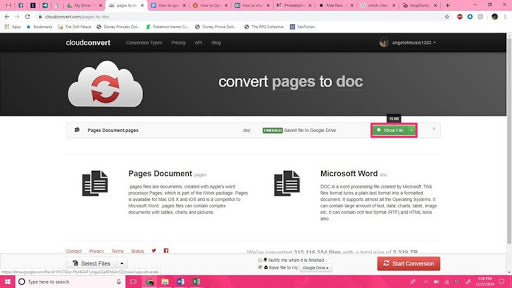
-
Ще видите визуализация, отворена в Диск. Кликнете върху „ Изтегляне “ в горния десен ъгъл на екрана. (Стрелката сочи надолу).
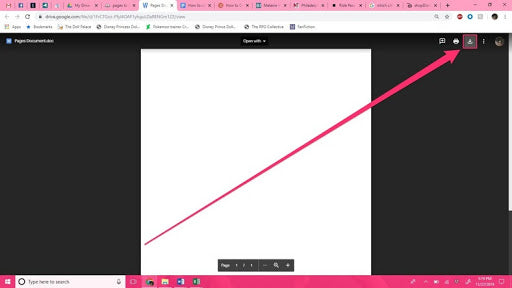
-
Изчакайте изтеглянето да завърши, след това щракнете върху стрелката до лентата за изтегляне в долния ляв ъгъл на екрана, след което щракнете върху „ Отваряне “.
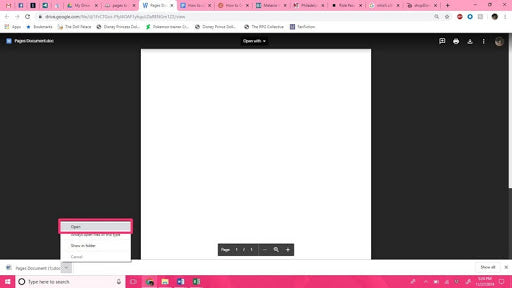
-
Документът вече трябва да се отвори в Microsoft Word.
Как да отворите файл Pages на вашия компютър с Windows 10
- Запазете документа на страниците в Google Диск.
- Щракнете с десния бутон върху документа във вашия Диск, след което изберете „Отваряне с“.
- Под „Предложени приложения“ изберете CloudConvert, след което влезте с вашия Gmail акаунт.
- Прегледайте условията на услугата, ако желаете, след което щракнете върху „Разрешаване“.
- Създайте акаунт, ако все още нямате такъв.
- Вашият документ ще се подготви за конвертиране. След като прочете „Готово“, щракнете върху падащото меню и изберете „Документ“, след това „doc“ или „docx“ файл, за да можете да го отворите в Word.
- Когато приключи, щракнете върху червения бутон „Стартиране на преобразуването“ в долния ляв ъгъл на екрана.
- Когато изтеглянето приключи, щракнете върху зеления бутон „Покажи файла“ до документа.
- Визуализация ще се отвори в Диск. Кликнете върху бутона „Изтегляне“ в горния десен ъгъл на екрана. Иконата е стрелка, сочеща надолу.
- Когато изтеглянето завърши, щракнете върху стрелката до лентата за изтегляне в долния ляв ъгъл на екрана, след което щракнете върху „Отвори“. Документът трябва да се отвори в Microsoft Word.
Обобщавайки
Вярваме, че тези решения са били полезни.
Ако срещнете този необичаен проблем с вашия Mac или ако искате да отворите файловия формат .pages на Windows, тази статия трябва да ви помогне. Може да имате нужда от тази статия в бъдеще отново, така че можете да я запазите като отметка.
Имате ли нужда от продукти за Mac? Тук можете да получите всички продукти за Mac, които може да са ви необходими, включително Office за Mac и Windows за Mac!
Препоръчани статии
> Microsoft Office срещу iWork: Кой е най-добрият офис пакет?
> Как да коригирате „iPhone е деактивиран. Свържете се с iTunes"
> Как да изключите функцията Find My iPhone
> Power Bi за Mac